电脑键盘出现故障检修方法
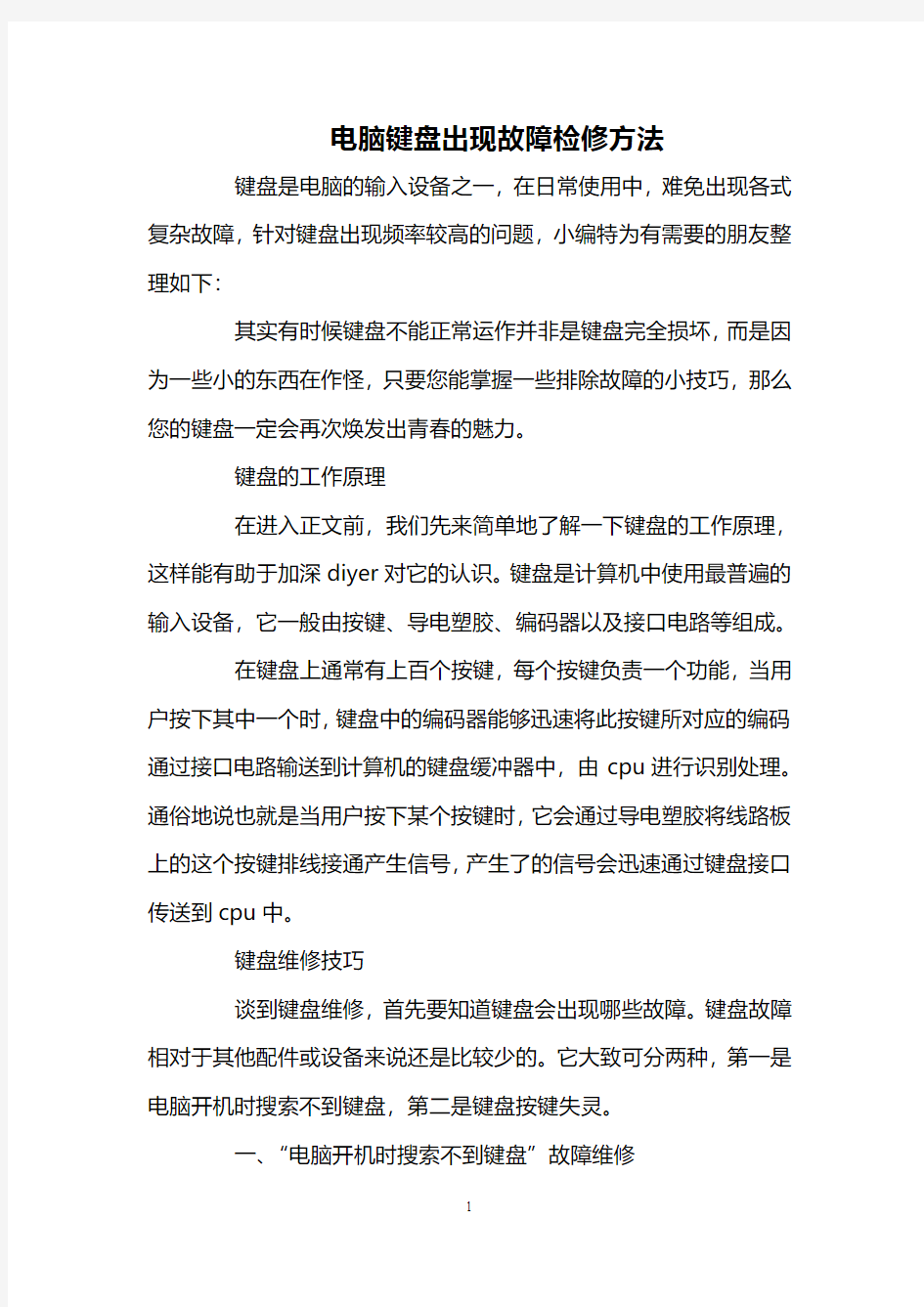
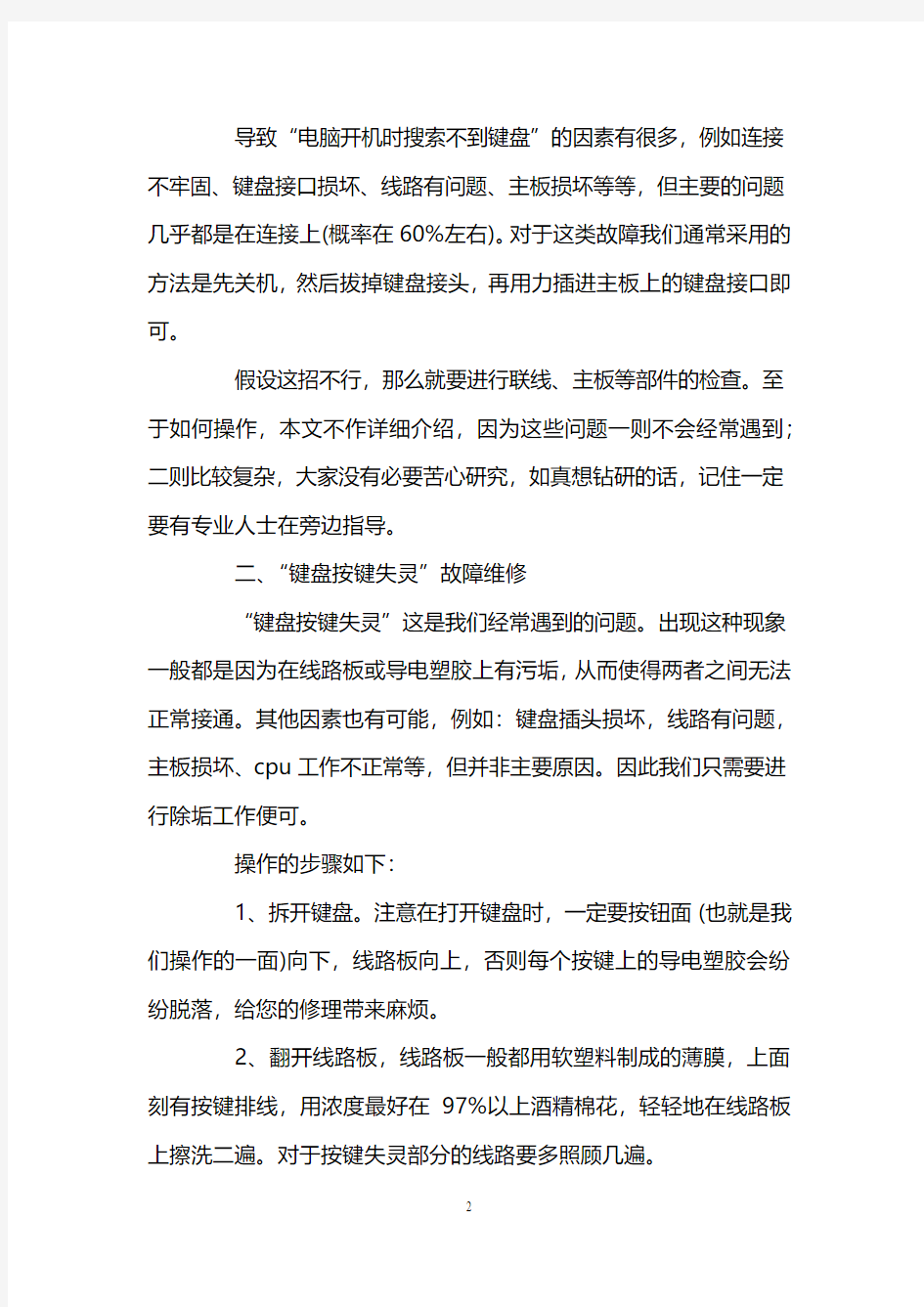
电脑键盘出现故障检修方法
键盘是电脑的输入设备之一,在日常使用中,难免出现各式复杂故障,针对键盘出现频率较高的问题,小编特为有需要的朋友整理如下:
其实有时候键盘不能正常运作并非是键盘完全损坏,而是因为一些小的东西在作怪,只要您能掌握一些排除故障的小技巧,那么您的键盘一定会再次焕发出青春的魅力。
键盘的工作原理
在进入正文前,我们先来简单地了解一下键盘的工作原理,这样能有助于加深diyer对它的认识。键盘是计算机中使用最普遍的输入设备,它一般由按键、导电塑胶、编码器以及接口电路等组成。
在键盘上通常有上百个按键,每个按键负责一个功能,当用户按下其中一个时,键盘中的编码器能够迅速将此按键所对应的编码通过接口电路输送到计算机的键盘缓冲器中,由cpu进行识别处理。通俗地说也就是当用户按下某个按键时,它会通过导电塑胶将线路板上的这个按键排线接通产生信号,产生了的信号会迅速通过键盘接口传送到cpu中。
键盘维修技巧
谈到键盘维修,首先要知道键盘会出现哪些故障。键盘故障相对于其他配件或设备来说还是比较少的。它大致可分两种,第一是电脑开机时搜索不到键盘,第二是键盘按键失灵。
一、“电脑开机时搜索不到键盘”故障维修
导致“电脑开机时搜索不到键盘”的因素有很多,例如连接不牢固、键盘接口损坏、线路有问题、主板损坏等等,但主要的问题几乎都是在连接上(概率在60%左右)。对于这类故障我们通常采用的方法是先关机,然后拔掉键盘接头,再用力插进主板上的键盘接口即可。
假设这招不行,那么就要进行联线、主板等部件的检查。至于如何操作,本文不作详细介绍,因为这些问题一则不会经常遇到;二则比较复杂,大家没有必要苦心研究,如真想钻研的话,记住一定要有专业人士在旁边指导。
二、“键盘按键失灵”故障维修
“键盘按键失灵”这是我们经常遇到的问题。出现这种现象一般都是因为在线路板或导电塑胶上有污垢,从而使得两者之间无法正常接通。其他因素也有可能,例如:键盘插头损坏,线路有问题,主板损坏、cpu工作不正常等,但并非主要原因。因此我们只需要进行除垢工作便可。
操作的步骤如下:
1、拆开键盘。注意在打开键盘时,一定要按钮面(也就是我们操作的一面)向下,线路板向上,否则每个按键上的导电塑胶会纷纷脱落,给您的修理带来麻烦。
2、翻开线路板,线路板一般都用软塑料制成的薄膜,上面刻有按键排线,用浓度最好在97%以上酒精棉花,轻轻地在线路板上擦洗二遍。对于按键失灵部分的线路要多照顾几遍。
3、查看按键失灵部分的导电塑胶,如果上面积攒了大量的污垢的话,同样使用酒精擦洗。假设导电塑胶有损坏的话,建议您可以把不常用按键上的导电塑胶换到已损坏的部分,虽然这种“拆东墙补西墙”的举措无法让键盘发挥出所有功能,但最起码可以延长常用按键的寿命。
4、清除键盘内角落中污垢,工具可用毛笔、小刷子等,但要注意动作要轻柔一些。
5、查看焊接模块有无虚焊或脱焊,如果您会使用电烙铁的话,可以进行补焊工作。当然此步骤只适用于对会使用电烙铁的朋友,不会使用的朋友,请跳过此步骤。
6、装好键盘。这里有一点须注意,那就是一定要等酒精挥发干净后再进行。
三、按键不能弹起(多见于enter、shift、ctrl、alt)
故障现象:1、键盘指示灯闪烁一下后,显示器黑屏;2、单击鼠标选中多个目标;3、录入文字时大写灯灭,但是输入的字母全是大写。
处理:一般只要将卡住的键恢复原位即可。但是这些键可能弹簧出了问题,下次还会卡住。最好将键帽取下来,简单处理一下,如更换弹簧等。
出现这类故障的主要原因是键盘质量太差。大家在装机时对键盘的重视不够或是图便宜,从而购买了劣质键盘。其实大家使用键盘、鼠标的频率是很高的,从经济角度来讲到不如使用结实耐用的好
键盘,而且现在的普通好键盘才五六十元,而其使用时间是劣质键盘的两三倍以上。
如果您所使用的键盘存在以上故障,不妨亲自尝试着去修复,若实在处理困难,也可请身边的电脑高手来帮助您,让键盘焕然一新。
以上就是网带给大家不一样的精彩。想要了解更多精彩的朋友可以持续关注网,我们将会为你奉上最全最新鲜的内容哦!,因你而精彩。希望会对你有所帮助,想了解更多信息,就请继续关注我们的。
台式电脑的常见故障及处理方法
一、CPU的常见故障及处理方法 故障一:CPU温度过高导致经常死机 故障现象:电脑在启动后,运行一段时间就会慢下来,而且经常出现无故死机和自动重启的形象。 处理方法:在排除了病毒和使用不当的原因后,应检查一下CPU和内存。CPU 的性能是引起死机的一个常见的原因,如果CPU的温度过高就会引起死机或自动重启的现象,可考虑更换一个优质的散热风扇解决CPU工作时温度过高的情况。 故障二:导热硅胶造成CPU温度升高 故障现象:为了CPU更好地散热,在芯片表面和散热片之间涂了很多硅胶,可是CPU的温度没有降低反而升高了。 硅胶的作用是提升散热效果,正确的方法是在CPU芯片表面薄薄地涂一层,基本能覆盖芯片即可。如果涂的过多,反而不利于热量传导。而且硅胶很容易吸附灰尘,硅胶与灰尘的混合物会大大影响散热效果。 注意:如果硅胶涂抹得过多,从芯片和散热片之间被挤出,会有烧毁主板的危险。因为硅胶中含有少量导电的物质,容易引起线路短路。 故障三:开机工作时,机箱内发出?嚓嚓?的碰撞声,时有时无。 故障现象:从现象分析,应该是CPU的散热风扇在转动过程中碰到了机箱中的数据线。打开机箱,将机箱中的电源线和数据线进行整理,并且用扎带或卡子将数据线,电源线分组扎在一起,不要碰到CPU的风扇。 故障四:CPU超频导致蓝屏 故障现象:CPU超频后使用,在Winds操作系统中经常出现蓝屏现象,无法正常关闭程序,只能重启电脑。 处理方法:蓝屏现象一般在CPU执行比较繁重的任务时出现,例如,运行大型的3D游戏,处理非常大的图像和影像等。并不是CPU的负荷一大就出现蓝屏,这通常无规律可循,但解决此问题的关键在于散热,首先应检查风扇和CPU的表面温度和散热风扇的转数,并检查风扇和CPU的接触是否良好。如果仍不能达到散热的要求,就需要更换更大功率的散热风扇,甚至水冷设备。如果还是不行,将CPU的工作频率恢复为正常值就行。 故障五:CPU超频导致黑屏故障 故障现象:CPU超频后,开机后无任何响应,屏幕一片漆黑,显示器进入节能模式,硬盘灯也不闪烁。 处理方法:经过分析和细致检查,排除硬件毁坏的可能,应该是CPU无法超频的原因。此时,可以试试提高CPU电压的方法,如果不行就需要考录更换一块超频能力较强的主板或将CPU恢复到正常的频率。 二、主板的常见故障及处理方法 故障一:系统时钟经常变慢 故障现象:电脑时钟出现变慢现象,经过校正,但过不久有会变慢。处理方法:
正确使用键盘的方法
十指分工,包键到指,能者多劳,各司其职 我们知道,要让电脑听您使唤,必须给电脑输入一些命令,目前,输入电脑命令最常用的设备有键盘和鼠标两种。尽管现在鼠标已代劳了相当一部分工作,但诸如文字和参数的输入仍只能靠键盘,如果鼠标不幸累趴下了,键盘还能代劳鼠标的所有工作。 既使有了鼠标,很多功能的快捷方式还是要靠它来完成,因此,键盘的操作还是很重要的。学习电脑前一定要掌握键盘的正确使用方法,养成良好的习惯,会使您受益匪浅。 指法示范: 雨儿五笔打字(片长:1分钟9秒) 雨儿指法实录-带耳机 (片长:1分钟19秒) 现在我们就来学习这方面的知识。 键盘的各个部位 键盘总体上可分为四个大区,分别为:功能键区,打字键区,编辑控制键区,付键盘区。 功能键区:一般键盘上都有F1~F12共12个功能键,有的键盘可能有14个,它们最大的一个特点是单击即可完成一定的功能,如F1往往被设成所运行程序的帮助键,现在有些电脑厂商为了进一步方便用户,还设置了一些特定的功能键,如单键上网、收发电子邮件、播放VCD等。 打字键区:是我们平时最为常用的键区,通过它,可实现各种文字和控制信息的录入。基本键:打字键区的正中央有8个基本键,即左边的"A、S、D、F"键,右边的"J、K、L、;"键,其中的F、J两个键上都有一个凸起的小棱杠,以便于盲打时手指能通过触觉定位。 编辑控制键区:顾名思义,该键区的键是起编辑控制作用的,诸如:文字的插入删除,上下左右移动翻页等。其中Ctrl键、Alt键和Shift键往往又与别的键结合,用以完成特定的功能,如我们最常用的热启动就是Ctrl+Alt+Del三键同时按下时才起作用的。 付键盘区(小键盘区):主要由数字键和光标控制键组成。付键盘区的键其实和打字键区、编辑键区的某些键是重复的,那为什么还要设置这么一个付键区呢?这主要是为了方便集中输入数据,因为打字键区的数字键一字排开,大量输入数据很不方便,而付键盘区数字键集中放置,可以很好地解决这个问题。 常用键的功能 1、退格键Backspace 退格键的作用是把光标前面的字符删去。这样,如果你打错了字,就可以马上改正。 2、光标键 这组键可是我们经常要用到的,它们可以上、下、左、右移动。 3、退出键ESC 往往在撤消某个操作或退出某些界面的时候,要它帮忙。 二、键盘操作姿势: 1、身体平直、放松,正对键盘。 2、两膝平行,两手手指自然弯曲,轻松放在基本键盘上。 请说一说操作时姿势的基本要求是什么。
台式电脑鼠标键盘失灵怎么办
台式电脑鼠标键盘失灵怎么办 台式电脑鼠标键盘失灵怎么办? 通常电脑键盘失灵有以下两种情况: 敲击键盘按键无显示: 在你打开文字处理软件或其他编辑器后,无论你在键盘上输入任何字符,显示屏上均无任何显示。 键盘输入的字符与屏幕显示不一致 你在键盘上输入的字母和显示屏上显示的字母没有一一对应或者输入的是字符显示的却是数字。 台式电脑情况一的处理方法及步骤 检查键盘是否得电: 按下键盘左侧的大小写切换键caps lock键,观察键盘上的指示灯caps灯是否点亮。如果能点亮,说明你的键盘硬件很有可能已经坏了。如果不能点亮说明你的键盘要么是坏了要么就是与电脑主机连接上接触不良,键盘没有电源。 检查键盘与电脑主机连接接口判断是否接触良好 将键盘连接电脑主机的usb线与电脑主机的usb接口进行重新插拔,由于台式电脑主机背后有多个usb接口,也可以换一个usb口连接,看是否接触良好。 请注意ps2接口是否有断针或插错位置,如将键盘的ps2接头查到了连接鼠标的ps2接口上。
重新连接后的测试: 经常步骤2的重新连接,基本上可以确保键盘与电脑主机的接触正常。现在你可以打开电脑上的文字处理软件,在编辑器中用键盘输入几个字符,看是否有显示。 如果显示正常,恭喜你你已经成功处理键盘失灵问题,反之则请继续下一步骤。 检测主机接口是否正常: 如果做的这一步的话,通常你的键盘坏掉的机率比较大,但是先别武断,我们测试一下电脑主机接口才能下结论。找一个usb 设备,如u盘。我们把它插到电脑接口上,看看你能否使用正常,如果能正常使用的话,说明你的键盘已经坏了,你可以更换了新键盘了,反之则说明键盘正常,你的电脑主机或系统有问题,需要专业人士来处理,这里不再赘述。
键盘失灵的三大原因和相应的处理办法
电脑键盘突然失灵了,怎么按都没反应,不少常用电脑的人都会碰到这个问题,这个时候千万别再使劲的按按键,这样只会把键盘弄的更糟,键盘失灵的原因很多的,我们要对症下药的排查和解决问题,下面的是最常见的原因和解决办法 一:数字小键盘失灵 如果是台式电脑小键盘失灵的话,原因可能在于没有开启小键盘注意看Numlock键上的灯亮了没有,没亮的话,按下Numlock键开启了小键盘就可以使用了 如果是笔记本键盘失灵的话,因为笔记本电脑键盘的空间有限,在设计的时候把数字小键盘的功能融合在字母键里了如果笔记本本键盘右边的按键打不出字母都是数字话。这个时候可以按 fn+Numlk 键就可以切换字母/数字输入,有些菜鸟不知道这一点,当打不出字母的时候,还以为是键盘坏了本文摘自:https://www.360docs.net/doc/5f1660170.html, 二:部分按键失灵 键盘部分按键失灵一般是因为电脑键盘内部线路板有毛病,键盘内部线路板或导电塑胶长期不清洁有灰尘污垢太多,从而使电路无法接通。就会导致部分按键失灵!如果是这个原因的话,我们就要清理键盘,将里面的污垢灰尘,碎渣清理干净。 下面是具体步骤: 1.拧开螺丝打开键盘。打开键盘时注意按钮面(我们用键盘时面向我们的那面)向下,线路板向上,这样按键上的导电塑胶才不会脱落本文摘自: https://www.360docs.net/doc/5f1660170.html, 2.
2.线路板通常都是薄薄的一层塑料膜,我们用高浓度酒精棉花(医用酒精棉花也可以,浓度越高的越好)轻轻的擦洗,把灰尘污垢都擦掉按键失灵的部分尤其要多擦。 3.对失灵的那部分导电塑胶进行清洗,如果是失灵的那部分导电塑胶损坏了的话,我们可以把不常用按键上的导电塑胶换到已损坏的部分,因为有些键基本上是用不到的,物尽其用延长键盘寿命本文摘自:https://www.360docs.net/doc/5f1660170.html, 4.导电塑胶和线路板之外的键盘角落部分可用软毛刷刷,将回程刷掉 5.检查有些焊接模块是否断裂脱开,如果会使用电烙铁的话可以将其焊接上 6.待酒精挥发干净后,在再把键盘重装上! 三:键盘驱动导致键盘失灵 如果是键盘驱动不兼容导致键盘失灵的话,我们就只有更新键盘驱动了, 1,找到设备管理器里的键盘驱动更新驱动 1)在桌面上,右键点我的电脑》点属性》选择硬件》打开设备管理器》找到键盘,Windows XP对应的键盘驱动是—标准101/102键或Microsoft自然PS/2键盘本文摘自: https://www.360docs.net/doc/5f1660170.html, 2). 右键点“标准101/102键或Microsoft自然PS/2键盘”,选更新驱动程序,弹出硬件更新向导,点“下一步”。 3)进入“选择要为此硬件安装的设备驱动程序”办复选框“显示兼容硬件”小勾去掉。在“标准键盘型号”栏中选择“Japanese PS/2 Keyboard (106/109 Key)”,单击“下一步”,4)弹出“更新驱动程序警告”,点“是”。在“确认设备安装”窗口继续点“是”。本文摘自:https://www.360docs.net/doc/5f1660170.html,
计算机基础知识打字入门
计算机基础 ——打字入门 对于初学者而言,其实应该把打字作为一个不难的工作,而且不要有太大的心理负担。 其实打字并不难。 要知道学打字有几个步骤,只好有耐心把这几个步骤完成了,就基本上可以学会打字了。 一、认识计算机键盘。 要学会在计算机上打汉字,当然首先是要认识计算机键盘。计算机键盘上有一些 符号,每一个符号都不难认识。 首先看简单一点的字母键,对于字母键不难想到,计算机打字可以用拼音输入法, 所以认识计算机键盘上的字母是基础,五笔打字也是需要认识这些字母键的。 然后是数字键,在选择汉字时也会用到。 还有基本的功能键,如“回车”键表示确定。“空白”键表示打出空白或选字。上 档键,以及大写锁定键盘的功能及运用,这些都是初学者可以先了解和掌握的知 识。 二、手位练习 在认识了键盘的基础上。手位联系是最关键的一部,这是打字的基础,在每个手 指熟悉了键盘的摆放位置之后,打字就不是一件难事了。当然,初学者也不要急 于求成,可以循序渐进的学习,在手位联系上下够了功夫,就可以更好的掌握打 字的技巧了。 三、选择打字法 在熟悉了键盘和手位练习到一定程度后,就可以选择打字法了。 我们在这里就以拼音打字法为例,来进行简单的介绍。 大家都知道,汉字的读音是可以用拼音拼出的,所以拼音打字法也就是在在键盘 上输入汉字的拼音就可以录入汉字的一种打字法。 因此,只要知道汉字是怎么用拼音拼出的,就可以在键盘上输入这些拼音字母, 就可以完成汉字的录入,通俗的说法就是把可以拼出字的拼音打出来,汉字的就 可以打到电脑里去了。因此,要掌握拼音输入法,就要先掌握汉语拼音。 综上所述,就是学习打字的基本方法。初学者可以根据自己的情况参照上面的步 骤来安排自己的学习,科学合理的安排学习的时间和练习的时间。切记不要急于 求成。
电脑键盘指法练习图(详细清晰)电子教案
电脑键盘指法练习图(详细清晰)
电脑键盘指法练习图 电脑键盘指法练习图学习目的:一、正确的指法;二、熟悉字母位置。 电脑键盘指法练习图 电脑键盘指法学习步骤: 第一步、将手指放在键盘上(如下图,手指放在八个基本键上,两个母指轻放在空格键上)第二步、练习击键 (例如要打D键,方法是:1、提起左手约离键盘两厘米;2、向下击键时中指向下弹击D 键,其它同时稍向上弹开,击键要能听见响声。击其它键类似打法,请多体会。形成正确的习惯很重要,而的习惯则很难改。 第三步、练习熟悉八个基本键的位置(请保持第二步正确的击键方法)。 第四步、练习非基本键的打法(例如要打E 键,方法是:1、提起左手约离键盘两厘米;2、整个左手稍向前移,同时用中指向下 E键,同一时间其它手指稍向上弹开,击键后四个手指迅速回位如上图,注意右手不要动,其它键打法,注意体会)。 第五步、继续练习,达到即见即打水平(前提是动作要正确) 1、键盘左半部份由左手负责, 右半部份由右手负责 2、每一只手指都有其固定对应的按键 (1)左小指: [`] 、[1] 、[Q] 、[A] 、[Z] (2)左无名指: [2] 、[W]、[S] 、[X] (3)左中指: [3] 、[E] 、[D] 、[C] (4)左食指: [4] 、[5] 、[R] 、[T] 、[F] 、[G]、[V] 、[B]
(5)左、右拇指: 空白键 (6)右食指: [6] 、[7] 、[Y] 、[U] 、[H] 、[J] 、[N] 、[M] (7)右中指: [8] 、[I] 、[K] 、[,] (8)右无名指: [9] 、[O] 、[L] 、[.] (9)右小指: [0] 、[-] 、[=] 、[P] 、([) 、(]) 、[;] 、['] 、[/] 、[\] 3、[A][S][D][F][J][K][L][;] 八个按键称为“导位键” , 可以帮助您经由触觉取代眼睛, 用来定 的手或键盘上其他的键, 亦即所有的键都能经由导位键来定位。 4、[Enter] 键在键盘的右边, 使用右手小指按键。 5、有些键具有二个字母或符号, 如数字键常用来键入数字及其他特殊符号, 用右手打特殊符号时手小指按住[Shift] 键, 若以左手打特殊符号, 则用右手小指按住[Shift] 键。 总结:字母练习所需时间约两天(每天六小时),一定要保证达到即见即打水平。 电脑键盘指法练习图1、2
计算机组装 常见的硬件故障及排除方法
计算机组装 常见的硬件故障及排除方法 根据硬件故障损坏程度的不同,计算机也会在部分情况下给出一定的故障提示信息。不过,相对于软件故障的提示信息则要简单许多,因此在排除硬件故障时要求修护人员多作记录,除了便于分析故障原因外,还可在维修过程中逐渐积累经验。 1.开机后无反应 故障现象: 在为计算机清理灰尘后,CPU 风扇转动,但系统无反应,显示器提示无信号输入。 故障分析: CPU 风扇转动说明主机电源没有问题,在排除各种接头未正常连接的情况后,可确定主机出现故障。这是因为,由于主机根本未启动,因此显示器才会提示无信号输入。 故障排除: 首先使用最小系统法拆除硬盘、光驱等设备与主板的连接,仅保留CPU 、主板、内存和显卡所组成的最小系统,以排除上述配件故障所造成的主机故障。此时,如果故障仍然存在,则需要再次清理内存和显卡的插槽,并擦拭上述配件的金手指。 提 示 在经过上述步骤后如果仍旧无法解决问题,便应考虑是否在灰尘清理完毕后 的安装过程中造成硬件损坏,或者因连接问题导致计算机在安装后的首次启动时 发生漏电、短路等事件,造成配件烧毁。 2.正常关机后计算机自动重启 故障现象: 计算机可正常运行,操作系统在运行时也没有什么问题,但却无法正常关闭计算机。每次正常关闭计算机后,计算机都将重新启动,因此只能通过断电的方式强性关闭。 故障分析: 计算机之前一切正常,并且在出现故障后系统运行也没什么问题,这表明软、硬件本身都没有什么问题,那么故障原因多半属于硬件设置有误。由于该故障的提示信息较少,因此需要维修人员现场经历该故障,然后再对故障进行分析、排除。 故障排除: 正常关闭计算机后,计算机自动重启,并在POST 自检完成后暂停启动,屏幕提示要求按F1键继续。此时便可以断定,CMOS 供电不足造成BIOS 设置参数丢失是导致上述提示信息出现的原因。 打开机箱后更换CMOS 电池,在排除一切可能造成CMOS 无法供电或BIOS 无法保存信息的问题后,重新启动计算机并进入BIOS 设置。然后,将Power Management Setup 项内的PME Event Wake up 设置为Disable ,保存退出后即可。 3.正常启动Windows 后不久即死机 故障现象: 在清理计算机内的灰尘后,计算机可正常启动,但CPU 使用率一直为100%,无论是否开启其它应用程序,开机片刻后便会死机。 提 示 由于计算机是在清理灰尘后出现故障,因此可直接判断为硬件故障。
[精品文档]3、使用键盘打字--电脑基础知识
[精品文档]3、使用键盘打字 --电脑基础知识 3、使用键盘打字 --电脑基础知识 键盘是我们输入文字的主要工具,通过学习你会发现,掌握了键盘指法后,电脑操作也变得非常简单了; 1、键盘的作用 键盘可以输入字母、数字、标点,可以用方向键移动光标指针,键盘有时候比鼠标操作更迅速; 2、键盘的布局 键盘主要是字母键构成,二十六个英文字母排成了三排,因此手指要会上下灵活伸缩,最长的键是空格键,带一个横箭头标着Enter的是回车键,回车往往有确定、换行、执行的意思,左上角是ESC键,一般是取消、退出的作用; 四个排成“?”字形的方向键可以移动光标,光标是一个一闪一闪的黑色小竖线,也叫插入点,有这条竖线才能输入文字; 3、键盘操作 键盘操作的基本要领是双手、盲打,双手是指左手管左半边键盘,右手管右半边键盘,以G和H为分界线,盲打是指字母的位置都背下来了,输入的时候眼睛看着屏幕,指头自个儿击键,不用眼睛帮忙找键;
4、练习步骤 1)先把二十六个字母背下来,就像背古诗一样,第二排“ASDF,JKL;”,第一排“QWERT,YUIOP”,第三排“ZXCVBNM”,要求一口气背一句,滚瓜烂熟; 2)手指排队,左手的食指放在F键上其他三个指头依次往后,拇指侧面轻轻 挨在空格键上,手指自然弯曲,手心是空心的,右手食指先放在J键上,然后其他几个指头依次排列,拇指侧面轻轻挨着空格键,手的重量落在手臂上,手腕别动伸展一下手指,再收回来,放好后抬头挺胸,坐直了,脚放平,两个关节肘挨着腰,把肩往下沉一沉,放松些不要影响呼吸,要求是抬头、挺胸、卡腰,看着非常挺拔; 3)先练习中间的八个基准建,ASDF和JKL;八个键,先想好是哪个键,然后是哪个手指,然后击键,击键要有弹性速度要快,轻巧地按下弹起,其他指头别乱动,处于休息状态,击键完毕回来排队; 练习:
各种电脑常见的问题与维修方法
各种计算机常见的问题与维修方法(硬件篇) 1.主机打开,电源有通过,但是没有屏幕发生的原因与解决方法 (1) power坏了,或power不足瓦,或没插好,这常见于很多人组计算机,都是用机壳附的power,那些都是不足瓦的,刚开始用都没问题,一段时间后计算机就打不开了,所以遇到这问题先换一个power试试看(一定要足300w瓦喔),如果确定power没问题,再检查下一个。 (2)内存没插好或坏了,这样也是主机会动,没屏幕,解决方法就是重插内存.使用橡皮擦清洁金手指部份或换一条新的试试,另外若内存相冲,也会造成没有屏幕,解决方式就是拔掉一只内存或交换插槽位置测试 (3) CPU坏了或频率错误,这是最难检查的也是最难搞的,因为要找一颗CPU来测实在是很不容易,通常我会送修原厂连同主机板,请原厂代为测试;频率错误大都发生在超频,一次如果超太多,就容易当机,重开机后会没有屏幕,解决的方式是清除CMOS的数据,使他恢复正常即可,不过有时要等一段时间等CPU 温度降下来才行。 (4)显示卡坏了或没插好,或温度太高,解决方法是先重插,如果不行等他降温,再不行换一张显示卡看看是不是显示卡坏了。 (5)屏幕坏了,当然是换一台试试看噜,没其它方法。 (6)如果以上的测试都不行,那主机板坏的机会就很大了,请检查是否电容有爆浆,如果没有,请将主机板上的东西拆下来换到别台计算机试试看,确定都可以使用,那就是主机板坏了,请送修或买新的吧。 (7)板卡短路或线路短路这部份最近越来越常见不过不太好测试只能将主板 拔出裸测若能正常那可能与外壳或CASE 线路有关 2.灌xp灌不进去,或在灌时会出现某某档案错误或遗失。 (1)内存坏,建议换一只内存或有二只的人拔掉一只试试,插二只内存以上的人请注意,其中一只坏了也是会造成以上状况,所以一定要每一只都测试过,才能找出原因,另外你也可以用MENTEST测试你的内存有无坏掉,superxp里面就有了。
全面解析电脑键盘失灵的原因及解决方法图文
全面解析电脑键盘失灵的原因及解决方法(图文)
————————————————————————————————作者:————————————————————————————————日期:
全面解析电脑键盘失灵的原因及解决方法(图文) 作者:佚名字体:[增加减小] 来源:互联网时间:06-12 16:27:10我要评论 长期使用电脑的朋友很可能会遇到电脑问题,最常见的问题就是电脑键盘失灵,失灵后有的字打不出来,或者数字打不出来,导致电脑键盘失灵的问题有几个方面,解决处理方法也不尽相同。本文就将对键盘所出现的各种失灵现象进行分析,希望对大家有一定的帮助 长期使用电脑的朋友很可能会遇到一些问题,其中电脑键盘失灵是最常见的,键盘是易损电脑产品,长期使用电脑,键盘很容易出现问题,键盘失灵后有的字打不出来,或者数字打不出来。一些价格低廉的杂牌键盘,由于拼凑型的生产方案,加上生产后常常不进行长时间使用测试,即开始上市销售,所以在日常使用中,键盘出现异常导致失灵的问题也比较多见。 由于导致电脑键盘失灵的问题有许多方面,解决处理方法也不尽相同。下面我们将对键盘所出现的各种失灵现象进行全面分析,希望对大家有一定的帮助。 一、键盘间歇性失灵 具体表现为键盘突然之间按键全部没有反应,键盘状态指示灯也同时熄灭。用户情急之下用手拍打、移动键盘,或重启之后,键盘又可以恢复工作。造成该情况的最大原因,可能是键盘连接线由于弯折及老化,内部连接线断裂造成虚接,由于移动后断裂处再次连接,所以可以再次使用。动手能力强的玩家可以尝试更换键盘连接线进行解决。
二、键盘出现串键现象 该键盘失灵现象,表现为用户按下一个按键后,出现按键其它按键的输入反应。比如按下“A”键后,出现“B”字母,这通常是由于键盘主控芯片内部的编码库出现问题所导致的,该键盘失灵问题对于厂商来说,可以通过重新刷写固件来进行修复。但是对于普通用户来说,则无法修复,如果失灵的键盘尚在质保期,可以送到维修点进行维修更换,如果已经过了质保期,那没有办法,只能重新购买新键盘来使用了。 三、背光键盘插入后无法识别 游戏玩家常常会遇到新买的背光游戏键盘,与电脑连接后出现无法识别或是安装失败的键盘失灵现象,但是更换到其它电脑上时,又可以正常使用。对于花大价格购入背光游戏键盘的玩家来说,该现象无异于当头冷水。 造成该键盘失灵的原因,主要是由于背光游戏键盘由于照明和可编程设计等原因,对于USB供电需求,相比一般键盘要更为严格。由于电脑USB接口存在供电不足问题,无法满足背光键盘供电需求所造成的。玩家可尝试使用有源USB HUB进行挽救,另外避免使用前置USB接口。
正确打字指法练习要点与技巧
标准的打字指法|正确打字指法练习要点与技巧 标准的打字指法是什么?如何打字才能快?使用指法的技巧有哪些? 打字高手完全能实现超级牛X的盲打,眼睛根本不看键盘,伴随着一串串高速而有规律的打字声,屏幕上就出现了他/她所想打的内容了。这种就叫指法功!想要打字快,指法是必不可少的。 我们通用键盘的键位是有排列标准的,如果配合上一套比较科学的指法,必将有效地提高打字的速度和准确率。这里暂不讨论键盘上的字母排列是否符合中国人的打字习惯,既然目前沿用的仍是一种通用的标准键位键盘,建议大家尽量用下面这套标准打字指法来打字。 说它是标准的打字指法,其实就是一种被广泛认为比较科学合理的手指分工击键的打字指法方式,以实现各手指与键位的最佳配合从而高速准确地进行打字输入。 不过,打字指法往往也因人而异,我也听说过一些打字牛人,有的就用一个指头点键盘,够厉害吧~~~ 下面就介绍下标准打字指法(图文) : 一、什么是标准的打字指法? 所谓打字指法,就是把键盘上的所有键合理地分配给十个手指,且规定每个手指对应哪几个键,这些规定基本上是沿用原来英文打字机的分配方式。如下图所示:
图:打字指法图示(各手指与对应的键位) 二、打字指法详细说明 在键盘中,第三排键中的A、S、D、F和J、K、L、;这8个键称为基本键(也叫基准键)。基本键是十个手指常驻的位置,其它键都是根据基本键的键位来定位的。在打字过程中,每只手指只能打指法图上规定的键,不要击打规定以外的键,不正规的手指分工对后期速度提升是一个很大的障碍。 空格键由两个大拇指负责,左手打完字符键后需要击空格时用右手拇指打空格,右手打完字符键后需要击空格时用左手拇指打空格。 SHIFT键是用来的进行大小写及其它多字符键转换的,左手的字符键用右手按SHIFT,右手的字符键用左手按SHIFT键。 三、打字指法练习要点和打字指法技巧,很实用的 大家都注意看一下哦,除了介绍打字指法的技巧外,更有很多提高打字速度和打字准确性的细节提示,都是平时被人们所忽略的。另外,对于经常使用电脑的网友,尤其注意调整好坐姿和坐椅高低,手指与键盘位置等,不要弄出些“职业病”就不好了。 打字指法练习技巧之手指击键的技巧—— 1、掌握动作的准确性,击键力度要适中,节奏要均匀,普通计算机键盘的三排字母键处
计算机硬件常见故障排除及解决方法
计算机硬件常见故障排除及解决方法 1.CPU常见故障排除 常见的CPU故障大致有以下几种:散热故障、重启故障、黑屏故障及超频故障。由于CPU本身出现故障的几率非常小,所以大部分故障都是因为用户粗心大意造成的。 1.CPU针脚接触不良导致电脑无法启动 2.CPU高温引起的死机或重启(风扇及硅胶或本身损坏) 3.CPU超屏引起显示器黑屏 4.夏日里灰尘引发的死机故障 2.主板常见故障排除 电脑主板产生故障的原因,一般有三个方面:一是元器件质量引起的故障。这种故障在一些劣质的板子上比较常见,主是指主板的某个元器件因本身质量问题而损坏,导致主板的某部分功能无常使用,系统无常启动,自检过程中报错等现象。 1.电容爆奖在一些劣质主板上是常有的事情 2.是环境引发的故障。因外界环境引起的故障,一般是指人们在未知的情况下或不可预测、不可抗拒的情况下引起的。如雷击、市电供电不稳定,它可能会直接损坏主板,这种情况下人们一般都没有办法预防;外界环境引起的另外一种情况,就是因温度、湿度和灰尘等引起的故障。这种情况表现出来的症状有:经常死机、重启或有时能开机有时又不能开机等,从而造成机器的性能不稳定。 3.人为故障。有些朋友,电脑操作方面的知识懂得较少,在操作时不注意操作规及安全,这样对电脑的有些部件将会造成损伤。如带电插拔设备及板卡,安装设备及板卡时用力过度,造成设备接口、芯片和板卡等损伤或变形,从而引发故障。 4.开机无显示的故障处理。一般认为,开机无显示故障是硬件引起,这种看法有一定的片面性。在检修这类故障的时候,我们一般还是应该先从软故障的角度入手解决问题。开机时,若电源指示灯没有亮,一般应该怀疑外接电源没有接好或电源有问题。若开机电源指示灯亮但无显示,这种情况一般应按以下的顺序去排查故障: 一是通过主板的跳线(一般在CMOS的电池旁边)清除主板上CMOS原有的设置再开机。 二是重新安装CPU后再开机。 三将电脑硬件组成最小系统后再开机。 经过以上三个步骤后,若开机还是没有显示,这时可以在最小系统中拔掉存。若开机报警,则说明主板应该没有太大的问题。故障的怀疑重点应该放在其他设备上。若在拔掉存后开机不报警,一般来说,故障可能出在主板上。维修或更换 开机有显示但自检无法通过的故障处理。开机有显示但自检无法通过,这类故障一般都会有错误提示信息。我们在排除这类故障时,主要是根据该提示信息,找出故障点。但这类故障一般是因为主板的某个部件损坏引起,多数应该属于硬故障,但也不排除软故障引起的可能。针对软故障的排查,我们可以依照以下的顺序进行: ①.主板温控失常引发主板“假死” 故障分析:由于现在CPU发热量非常大,所以许多主板都提供了严格的温度监控和保护装置。一般CPU温度过高,或主板上的温度监控系统出现故障,主板就会自动进入保护状态。拒绝加电启动,或报警提示。上述例子就是由于主板温度监控线脱落,导致主板自动进入保护状态,拒绝加电。所以当你的主板无常启动或报警时,先检查下主板的温度监控装置是否
【最新文档】电脑键盘失灵的解决办法-精选word文档 (3页)
本文部分内容来自网络整理,本司不为其真实性负责,如有异议或侵权请及时联系,本司将立即删除! == 本文为word格式,下载后可方便编辑和修改! == 电脑键盘失灵的解决办法 键盘按键失灵有比较多种,但是也会有常见的一些失灵原因,下面由小编 为大家整理的电脑键盘失灵了,希望可以帮到大家! 一:键盘上数字小键盘失灵 这个是很多新手朋友会经常犯的最低级错误,一般是台式机大键盘,导致 键盘数字小键盘(0123456789)按键失灵多数原因是大家关闭了数字小键盘,大 家可以看看Numlock键是否开启,对应上面有个数字键盘灯,按Numlock键上 面的灯亮了即开启了数字小键盘。 还有一些笔记本新手朋友经常会问为什么我笔记本键盘右边部分字母键打 出来的确是数字而不是字母,很纠结!其实这是因为笔记本数字键与字母键存在结合,当开启了数字键盘,部分右边的字母键就被排列成数字键,主要是因为 笔记本键盘比较少,厂家设置了智能切换功能。解决办法如下: 如果只是小键盘被锁,那么请同时按住 fn+Numlk 键切换即可,反之亦然。还有一点新手朋友会经常不知所错,字母打出来的全是大写字母,这个是因为 开启了大写字母键功能,取消只需要按下“Caps Lock"键即可切换正常。 罗技MK270 二:键盘上部分键盘按键失灵,这种是没有任何规律的按键失灵 造成键盘部分按键失灵,这种情况多数是电脑键盘内部线路板出现故障, 这种现象一般都是因为在线路板或导电塑胶上有污垢,从而使得两者之间无法 正常接通。其他因素也有可能,如:键盘插头损坏,线路有问题,主板损坏、CPU工作不正常等,但并非主要原因。前者大家可以尝试以下方法去解决,后 者一般和电脑故障或键盘故障有关不在本文讨论范围。 1.拆开键盘。注意在打开键盘时,一定要按钮面(也就是我们操作的一面) 向下,线路板向上,否则每个按键上的导电塑胶会纷纷脱落,给您的修理带来 麻烦。 2.翻开线路板,线路板一般都用软塑料制成的薄膜,上面刻有按键排线, 用浓度在97%以上酒精棉花(75%的医用酒精棉花也可以,因为本人曾使用过,
电脑键盘上的标点符的位置与使用
电脑键盘上的标点符号的位置与使用电脑键盘上的标点符号的位置与使用 一、电脑键盘上的标点符号都在键盘上的什么位置上? 1、顿号在退格键下边,就是这个(\),……省略号是SHIFT+6键,注:6键不是数字区的6。逗号在M的右边,句号在逗号的右边,再往右是问号。分号在L键的右边等等。 2、大部分位于回车键的左下方,还有就是1-0这十个数字键,用shift+数字键【先用左手按住左边下数第二行头上的↑shift键盘不要松开手,然后再同时用右手按住上面第二行的数字键1,就会出现!同样,那么先用左手按住左边下数第二行头上的↑shift键盘不要松开手,然后再同时用右手按住上面第二行的数字键2,就会出现@。以此类推按照上面同样的方法再同时用右手按住上面第二行的数字键 3、 4、 5、 6、 7、 8、 9、0、时就会出现# ¥ % …… & * ()】,分别是! @ # ¥ % …… & * () 3、《》?:“”—— + (a)是先用左手按住左边下数第二行头上的↑shift键不要松开手,然后再同时用右手按住逗号键和句号键就出现《》了。 (b)是先用左手按住左边下数第二行头上的↑shift键不要松开手,然后再同时用右手按住(/)键就出现? (c) 是先用左手按住左边下数第二行头上的↑shift键不要松开手, 然后再同时用右手按住分号键(即;键)就出现冒号(即:)了。 (d)是先用左手按住左边下数第二行头上的↑shift键不要松开手, 然后再同时用右手按住(\)左边的相邻紧挨着的键需要连续按两次才行就出现双引号“”了。在双引号中间可以进行打字。出现双引号“”时仅限于中文打字和用中文标点符号时,用英文打字和用英文标点符号时就不是这样的了。 (f) —— +方法同上。 4、逗号键、句号键、顿号键、分号键、单引号键、小中括号键、1-0键、-键、=键。不需要用左手按住左边下数第二行头上的↑shift键直接按它们所在的键就可以了。 5、用英语打字时右手按住(/)键就出现/符号。用中文打字时右手按住(/)键就出现顿号“即、”符号了。 同样用英语打字时,先用左手按住左边下数第二行头上的↑shift键不要松开手,然后再同时用右手按住逗号键和句号键就出现单书名号“即<>”了。但是用中文打字时,先用左手按住
巧妙解决电脑键盘右边的数字键失灵问题
巧妙解决电脑键盘右边的数字键失灵问题 导读:今天打字时发现12347890几个数字键不能用了,符号也打不出,小键盘可以用,不知是什么原因。请大侠助我.谢谢。对于许多电脑用户来说,突然发生的这些小问题总是很令人苦恼,尤其是对于新手来说,很小的问题也会被当成大问题,不知道该如何解决?下面我们就几个案例来介绍一下电脑键盘右边的数字健失灵的解决方法: 案例实操一: 网友问题:我的电脑不能使用键盘右边的小数字键区域了,“NumLock”灯是亮的,前几天还好好,我又没有动什么地方。请问问题出在哪里? 最佳答复:如果你使用的是Windows2000/XP的话,可能是由于启动了鼠标键功能,小数字键盘就被用来控制鼠标指针,失去了输入功能。选择“控制面板→辅助功能选项→鼠标”,然后将“使用鼠标键”去掉即可。 案例实操二: 在有些时候,电脑用户发现键盘的小键盘0~9不能用了,点击没有反应,加减 乘除按钮还是可以使用的,遇到这种问题不要着急,那是因为键盘的小键盘数字键被锁定了。 现在我打开数字键,步骤如下 ——》连续按下SHIFT键5次或者按下SHIFT+CTRL+ALT ——》在跳出来的“粘滞键”选择“设置” ——》将会跳出“辅助功能选项”,并选中“鼠标”选项卡。 ——》把“使用鼠标键”前面的对号去掉 ——》点击“应用”“确定”即可 这样设置,我们的小键盘上的数字键就可以使用了。 也许有的电脑用户还不知道,小键盘的数字键是可以当鼠标用的,方法正好和上面的操作相反。 如果把小键盘的数字键当鼠标使用,只要在“使用鼠标键”前面打钩就可以了。 此时“8”代表向上移动按钮,“2”代表向下移动按钮,“5”代表回车按钮等等! 对于新用户,电脑还是一个很神密的工具,需要不断的学习,并从学习中积累一些经验才能在碰到小问题时自己解决,当然在这之前,只好求助于专业的电脑高手们给予帮助了。如果你还有更多系统方面的问题欢迎一起来本网站探讨.
打字练习基本知识
一、打字姿势 打字之前一定要端正坐姿。如果坐姿不正确,不但会影响打字速度的提高,而且还会很容易疲劳,出错。正确的坐姿应该是: o两脚平放,腰部挺直,两臂自然下垂,两肘贴于腋边。 o身体可略倾斜,离键盘的距离约为20-30厘米。 o打字教材或文稿放在键盘左边,或用专用夹,夹在显示器旁边。 o打字时眼观文稿,身体不要跟着倾斜。 二、认识键盘 整个键盘分为五个小区:上面一行是功能键区和状态指示区;下面的五行是主键盘区、编辑键区和辅助键区。
对打字来说,最主要的是熟悉主键盘区各个键的用处。主键盘区包括26个英文字母,10个阿拉伯数字,一些特殊符号外,还附加一些功能键: o[Back Space] ——后退键,删除光标前一个字符; o[Enter] ——换行键,将光标移至下一行首; o[Shift] ——字母大小写临时转换键;与数字键同时按下,输入数字上的符号; o[Ctrl]、[Alt] ——控制键,必须与其他键一起使用; o[Caps Lock] ——锁定键,将英文字母锁定为大写状态; o[Tab] ——跳格键,将光标右移到下一个跳格位置; o空格键——输入一个空格。 功能键区F1到F12的功能根据具体的操作系统或应用程序而定。 编辑键区中包括插入字符键[Ins],删除当前光标位置的字符键[Del],将光标移至行首的[Home]键和将光标移至行尾的[End]键,向上翻页[Page Up]键和向下翻页[Page Down]键,以及上下左右箭头。 辅助键区(小键盘区)有9个数字键,可用于数字的连续输入,用于大量输入数字的情况,如在财会的输入方面,另外,五笔字型中的五笔画收入也采用。当使用小键盘输入数字时应按下[Num Lock],此时对应的指示灯亮。 三、汉字输入法
电脑键盘上个按键名称与功能作用
电脑键盘上各个按键名称与功能 微机配置的标准键盘大部分为101、104、108键其键面划分为5个区域:打字键区、功能键区、编辑控制键区、数字键区及指示灯区 ⑴打字键区本区包括英文字母、数字键、标点符号键和特殊符号键,还有一些专用键这些键的排列大部分和普通的英文打字机相同打字键区的功能是输入数据、字符 ①字母健:26个英文字母(A Z) ②数字键:10个数字(09),每个数字键和一个特殊字符共用一个键 ③特殊符号键:空格键(输入空格)、Windows图标(单击打开“开始”菜单相当于“ctrl+esc”组合键;“Windows+E”可打开资源管理器)、文本键(按下可打开“快捷菜单”相当于鼠标右键功能) ④专用键: Ⅰ Tab键:表格键可能大家比较少用这一个键它是Table的缩写,中文意思是表格在电脑中的应用主要是在文字处理软件里(如Word)起到等距离移动的作用例如我们在处理表格时,我们不需要用空格键来一格一格地移动,只要按一下这个键就可以等距离地移动了,因此我们叫表格键Ⅱ Esc键:退出键英文Escape的缩写,中文意思是逃脱、出口等其功能由操作系统或应用程序定义但是在多数情况下均将“Esc”键定义为退出键 在电脑的应用中主要的作用是在运行应用软件时按此键退出某个程序例如,我们在玩游戏的时候想退出来,就按一下这个键返回到上一步状态,或直接退出 Ⅲ Caps Lock键:大写锁定键英文是Capital Lock的缩写用于输入较多的大写英文字符它是一个循环键,再按一下就又恢复为小写当启动到大写状态时,键盘上的Caps lock指示灯会亮着注意,当处于大写的状态时,中文输入法无效 Ⅳ Shift键:转换键又叫上档键英文是“转换”的意思用以转换大小写或双字符键上的上符键,还可以配合其他的键共同起作用例如,要输入电子邮件的@,在英文状态下按Shift+2就可以了shift+空格:数字和英文字母输入全半角转换 Ⅴ Ctrl键:控制键英文是Control的缩写,中文意思是控制需要配合其他键或鼠标使用例如我们在Windows状态下配合鼠标使用可以选定多个不连续的对象 Ⅵ Alt键:可选键英文是Alternative,意思是可以选择的它需要和其他键配合使用来达到某一操作目的例如要将计算机热启动可以同时按住Ctrl + Alt + Del完成 Ⅶ Enter键:回车键,英文是“输入”的意思是用得最多的键,因而
电脑最常见问题及解决方案
电脑常见故障及解决方法(大全) 一、主板 主板是整个电脑的关键部件,在电脑起着至关重要的作用。如果主板产生故障将会影响到整个PC机系统的工作。下面,我们就一起来看看主板在使用过程中最常见的故障有哪些。 常见故障一:开机无显示 电脑开机无显示,首先我们要检查的就是是BIOS。主板的BIOS中储存着重要的硬件数据,同时BIOS也是主板中比较脆弱的部分,极易受到破坏,一旦受损就会导致系统无法运行,出现此类故障一般是因为主板BIOS被CIH病毒破坏造成(当然也不排除主板本身故障导致系统无法运行。)。一般BIOS被病毒破坏后硬盘里的数据将全部丢失,所以我们可以通过检测硬盘数据是否完好来判断BIOS是否被破坏,如果硬盘数据完好无损,那么还有三种原因会造成开机无显示的现象: 1. 因为主板扩展槽或扩展卡有问题,导致插上诸如声卡等扩展卡后主板没有响应而无显示。 2. 免跳线主板在CMOS里设置的CPU频率不对,也可能会引发不显示故障,对此,只要清除CMOS即可予以解决。清除CMOS的跳线一般在主板的锂电池附近,其默认位置一般为1、2短路,只要将其改跳为2、3短路几秒种即可解决问题,对于以前的老主板如若用户找不到该跳线,只要将电池取下,待开机显示进入CMOS设置后再关机,将电池上上去亦达到CMOS放电之目的。 3. 主板无法识别内存、内存损坏或者内存不匹配也会导致开机无显示的故障。某些老的主板比较挑剔内存,一旦插上主板无法识别的内存,主板就无法启动,甚至某些主板不给你任何故障提示(鸣叫)。当然也有的时候为了扩充内存以提高系统性能,结果插上不同品牌、类型的内存同样会导致此类故障的出现,因此在检修时,应多加注意。 对于主板BIOS被破坏的故障,我们可以插上ISA显卡看有无显示(如有提示,可按提示步骤操作即可。),倘若没有开机画面,你可以自己做一张自动更新BIOS的软盘,重新刷新BIOS,但有的主板BIOS被破坏后,软驱根本就不工作,此时,可尝试用热插拔法加以解决(我曾经尝试过,只要BIOS相同,在同级别的主板中都可以成功烧录。)。但采用热插拔除需要相同的BIOS外还可能会导致主板部分元件损坏,所以可靠的方法是用写码器将BIOS更新文件写入BIOS里面(可找有此服务的电脑商解决比较安全)。
最新整理笔记本外设鼠标键盘没反应怎么办
笔记本外设鼠标键盘没反应怎么办 鼠标失灵了怎么办,键盘也失灵了怎么办,下面是学习啦小编带来的关于笔记本外设鼠标键盘没反应怎么办的内容,欢迎阅读! 笔记本外设鼠标键盘没反应怎么办? 下面我们来介绍下一种情况,出现笔记本电脑按键失灵,按下去没任何反应,或者是按键并不是有规律的显示,这种情况多数是笔记本键盘出现问题了,解决办法可以尝试清理下笔记本键盘,对每个键进行检查,看看是不是存在某些按键按下去没弹起来,导致按别的键都没用的情况发生,另外如果真的是笔记本自带键盘损坏,编辑不建议大家更换,笔记本换键盘费用是比较高的,我们可以买一个U S B键盘做外接键盘就可以了,如果以上方法都不行,来个死马当活马医,下面来看看其它朋友给出的解决办法:键盘快捷键大全 修改笔记本键盘的驱动:通过我的电脑打开系统属性,选择硬件标签:打开设备管理器,我们发现中文 W i n d o w s X P操作系统下,默认的键盘驱动是标准 101/102键或M i c r o s o f t自然P S/2键盘。 i p h o n e4 h o m e 键失灵怎么办
1.右键点击选择更新驱动程序,会出现硬件更新向导:选择从列表或指定位置安装(高级),单击下一步,选择不要搜索。我要自己选择要安装的驱动程序。 单击下一步,进入选择要为此硬件安装的设备驱动程序页去掉复选框显示兼容硬件前的小勾。在标准键盘型号栏中选择J a p a n e s e P S/2 K e y b o a r d (106/109 K e y),单击下一步,弹出更新驱动程序警告,点是。确认设备安装窗口继续点是。 2.完成硬件更新向导。重新启动计算机。 修改注册表:单击开始菜单,点运行,输入r e g e d i t,打开注册表,进入H K E Y_L O C A L_M A C H I N E\ S Y S T E M\C o n t r o l S e t001\C o n t r o l\K e y b o a r d L a y o u t s,里面有很多子项,通过观察我发现,以0804结尾的都 是简体中文输入法。打开E00E0804,可以看到右侧子项里有L a y o u t F i l e子项,双击打开该项,将数值数据中的k b d u s.d l l改为k b d j p n.d l l,确定即可。依此类推,可以将所有的以0804结尾的子项中L a y o u t F i l e全部 改为k b d j p n.d l l,具体就根据自己常用的输入法进行选择了。然后重新启动计算机就好了! 产生笔记本键盘失灵的原因还是比较多的,比较常
